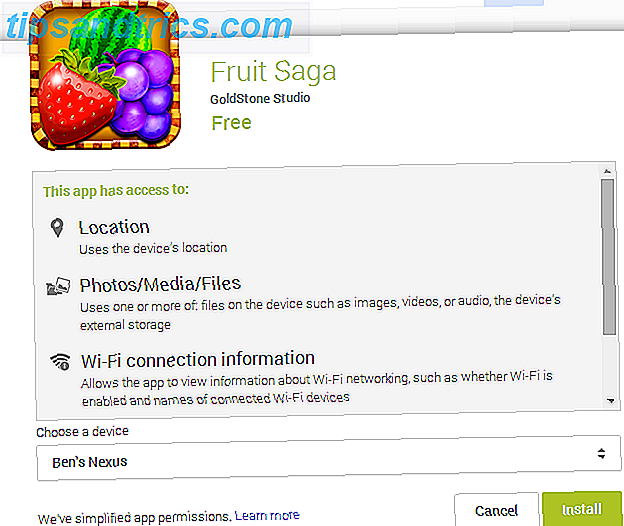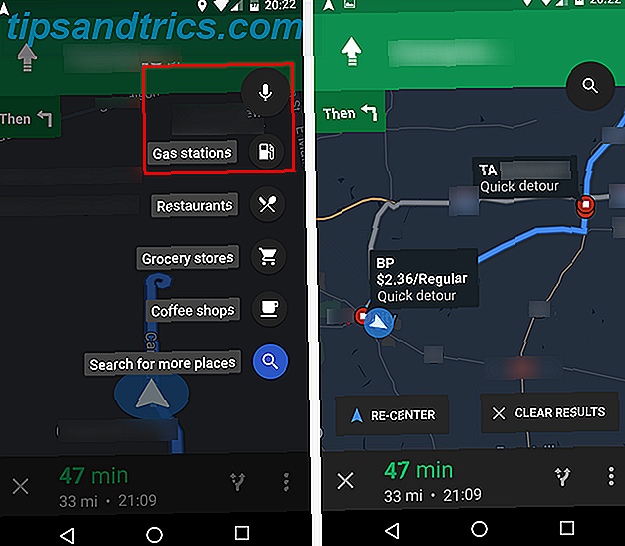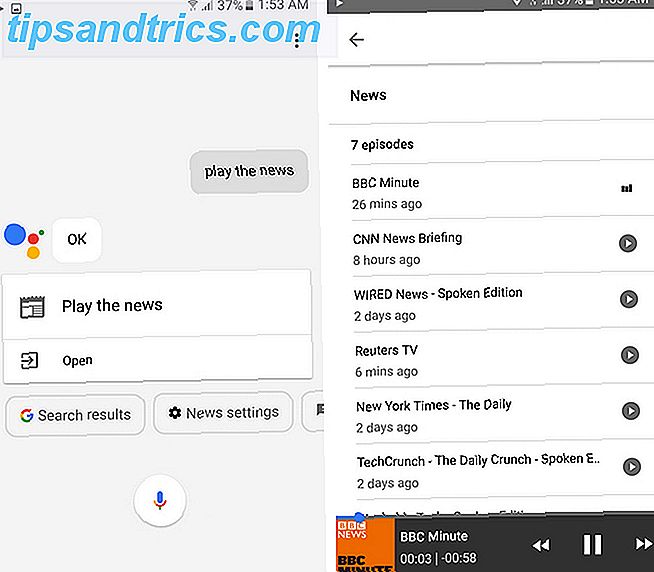Mens så mange præferencer og værktøjer er tilgængelige på vores computere i disse dage, slår nogle gange intet en god gammeldags kommandolinjeværktøj 2 Netværkskommandolinjeværktøjer Alle skal vide 2 Netværkskommandolinjeværktøjer Alle skal vide hver computerbruger uanset hvilket operativsystem du bruger, bør kende disse kommandolinjeværktøjer. Læs mere . Dette er især vigtigt for netværk information, uanset hvilket operativsystem du er på.
Et af de vigtigste systemer på nettet er Domain Name System eller DNS. Dette matcher venlige webstedsnavne til IP-adresser, så når du går til google.com, ved din browser, hvilken IP-adresse der skal anmodes om.
DNS fungerer normalt uden hitch, men da det er cachelagret, kan det sommetider sættes fast eller pege på en adresse, der er forældet. Når dette sker, kan du se, at DNS-relaterede fejlmeddelelser dukker op på alle de websteder, du forsøger at besøge, eller måske bare nogle få.
I Mac OS X kan du nemt rydde DNS-cachen for at få et nyt forsøg i bare et par hurtige trin. For det første skal du åbne en Terminal 4 kølige ting, du kan gøre med Mac Terminal 4 Cool ting, du kan gøre med Mac Terminal Terminal er Mac OS X-analog af Windows-kommandoprompten eller CMD. Det er et værktøj, som du sikkert allerede ved, som giver dig mulighed for at styre din computer ved hjælp af tekstkommandoer, i modsætning til ... Læs mere. Den hurtigste måde at gøre dette på er at trykke på Command + Space for at åbne Spotlight-søgning. Skriv Terminal, og tryk på Retur for at starte en kommandolinje.
Kommandoen her adskiller sig lidt afhængigt af hvilket OS du kører. Klik på Apple-logoet øverst til venstre på skærmen, og vælg Om denne Mac for at finde ud af, hvilken version af OS X du har installeret.
Hvis du er OS X Yosemite version 10.10.4 eller nyere (inklusive El Capitan), er kommandoen som følger:
sudo killall -HUP mDNSResponder Kører OS X Mavericks version v10.9.5 eller tidligere? Kommandoen du har brug for er:
sudo killall -HUP mDNSResponder Fortsætter du med Snow Leopard? Det er sikkert tid til at opgradere din Mac 4 Tegn Det er på tide at udskifte din Mac 4 Tegn Det er på tide at udskifte din Mac Det er generelt ret indlysende, når det er på tide at udskifte din computer, men bare hvis du er i tvivl her fire tegn på, at det kan være tid til en tur til Apple Store. Læs mere ! Indtil da bruger du denne kommando:
sudo dscacheutil -flushcache Clearing DNS kan ikke skade en ting, så rolig ikke om misbrug af denne kommando. Prøv det næste gang du fejler forbindelsesproblemer!
Har du nogensinde nødt til at rydde DNS-cache for at løse fejl? Lad os vide, hvor ofte du ser denne fejl i kommentarerne!
Billedkredit: argus via Shutterstock.com